Как на самсунг заблокировать абонента на: Как заблокировать номер на Samsung
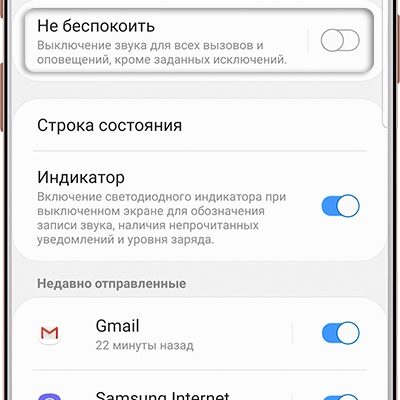
Как заблокировать номер на Samsung
Как заблокировать номер на Samsung, если вас беспокоят звонки недоброжелателей? Функционал блокировки надоедливых абонентов заложен в смартфоны Samsung Galaxy по умолчанию. Вызов идет от неизвестного преследователя? И эта проблема решаема на Андроиде. Сейчас вы узнаете, как внести в черный список любой контакт по собственному усмотрению. 

Основные способы добавления номера в черный список
В ОС Android существует два популярных способа добавлять людей в ЧС. В первом случае надо действовать через приложение “Телефон”.

Выбирайте неугодный номер (находить такие можно через раздел “Последние”). Тапните по “Сведениям” напротив выбранного абонента.

Обратите внимание на верхний угол экрана. Кликайте по точкам.
Теперь – щелчок по “Блокировке номера”.

Подтвердите свое желание.

Альтернативный способ
Второй метод предполагает работу с “Сообщениями”. Тут можно выбирать спам и свободно блокировать его отправителя. Алгоритм действий:
- Открыть сообщение, кликнуть по трем полоскам в углу.
- В открывшемся меню выбирайте функцию”Блокировать номер”.
- Подтвердить решение кнопочкой “ОК” (дополнительно можно удалять разговоры).
- Насладиться результатом.
Как заблокировать скрытый номер
Вам начал звонить неизвестный абонент? Создавать контакт не потребуется – сразу вносите его в ЧС. Вам потребуется зайти в “Настройки” через приложение “Телефон”.

Уже догадались, как заблокировать контакт на “Самсунге”? Жмите кнопку в левой части экрана – и удача вам улыбнется.

Финальный этап – ввод неопределенного номера и нажатие “плюсика”. Теперь ваше устройство никто не потревожит. Извлечь контакт из ЧС можно “минусом”.
Блокировка при помощи сторонних приложений
В Сети распространяется бесплатное приложение под названием “Черный список”. Инсталлируйте его к себе на смартфон. История звонков будет сохранена, но сигналы приходить перестанут. Вот несколько преимуществ данного ПО:
- экспорт перечня заблокированных контактов;
- ограничение неизвестных номеров;
- блокировка СМС;
- блокировка скрытых (приватных) абонентов;
- сообщения о поступивших звонках.
Как посмотреть заблокированные контакты
Окончательно потерять надоедливых спамеров не получится – все они сохранены в памяти смартфона. Через “Опции” и “Настройки” зайдите в раздел “Фильтр спама”. Здесь вас интересует “Управление”.
При желании абонент возвращается “в строй” за пару кликов. Как видите, разработчики Samsung предусмотрели любые неожиданности. Описанные действия не вызовут затруднений, но существенно упростят жизнь. Избавляйтесь от тех, кто вам мешает.
Черный список в телефоне Самсунг
Иногда абоненты на “другом конце провода” бывают крайне надоедливыми и единственное, что сможет уберечь ваши нервы и время – блокировка неугодного контакта. Где же найти черный список в телефоне Самсунг и как добавить в него номер телефона, а то и целый контакт?
Как заблокировать контакт?
В том случае, если абонент вам знаком и имеет несколько номеров, можно заблокировать контакт целиком со всеми его номерами.
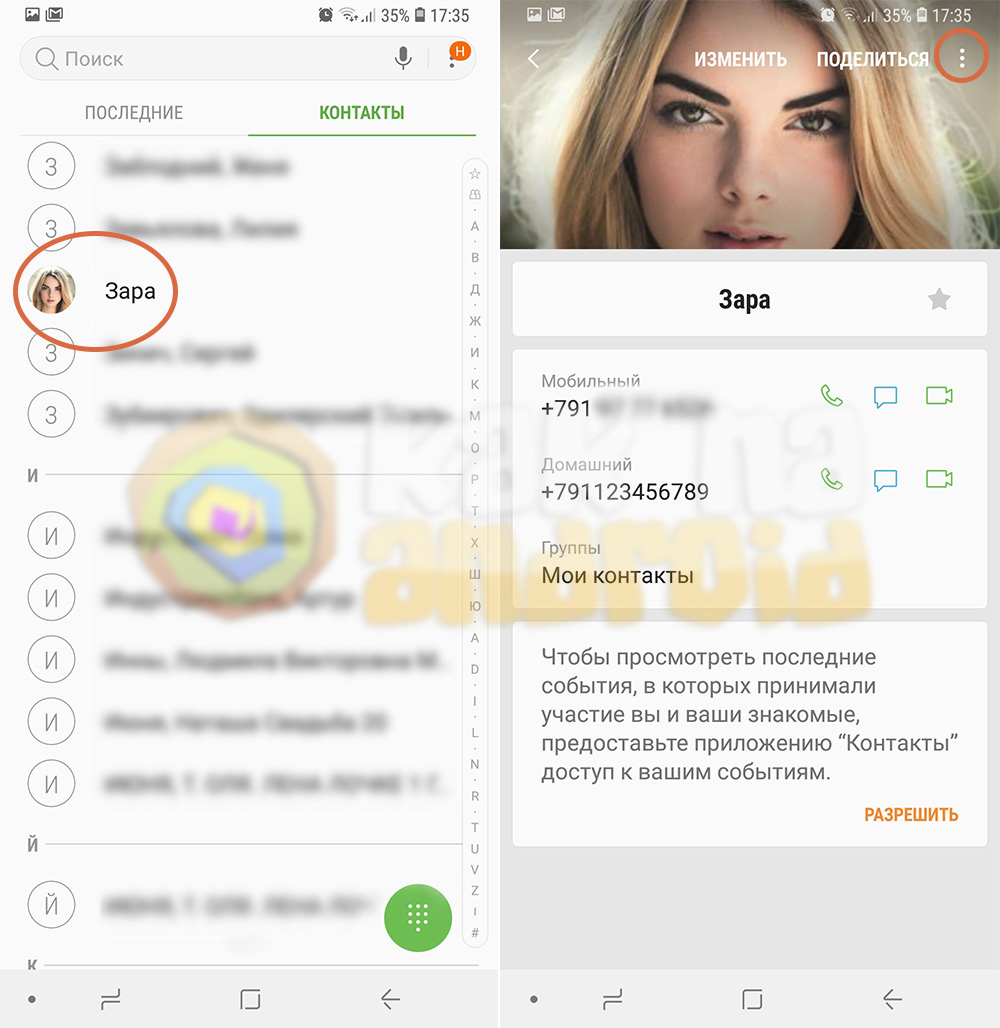
Для этого заходим в “Контакты”, выбираем нужный и в верхнем правом углу нажимаем на троеточие.
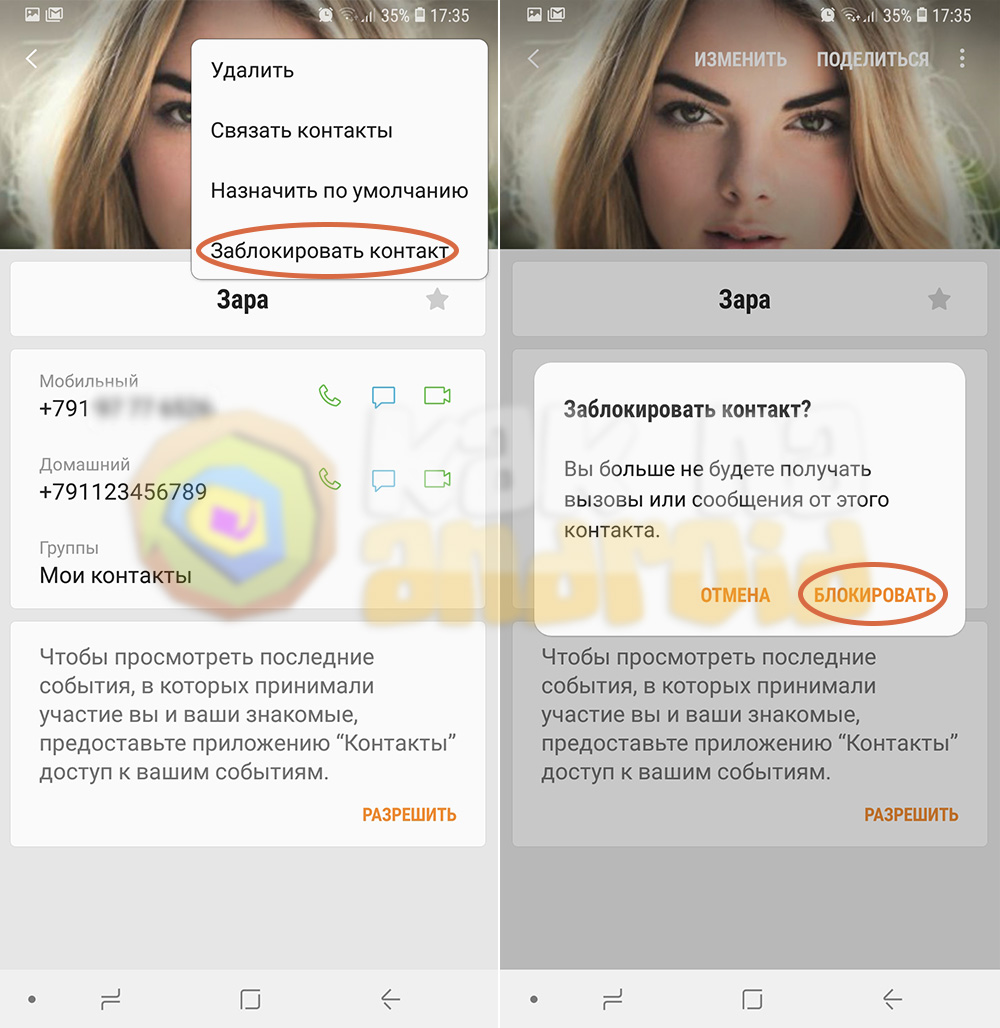
В выпадающем списке нажимаем на “Заблокировать контакт”, а после – на кнопку “Блокировать”.
Как заблокировать неизвестный номер?
В том случае, если вы не знаете кто звонит, можно добавить номер прямиком в черный список без создания контакта.
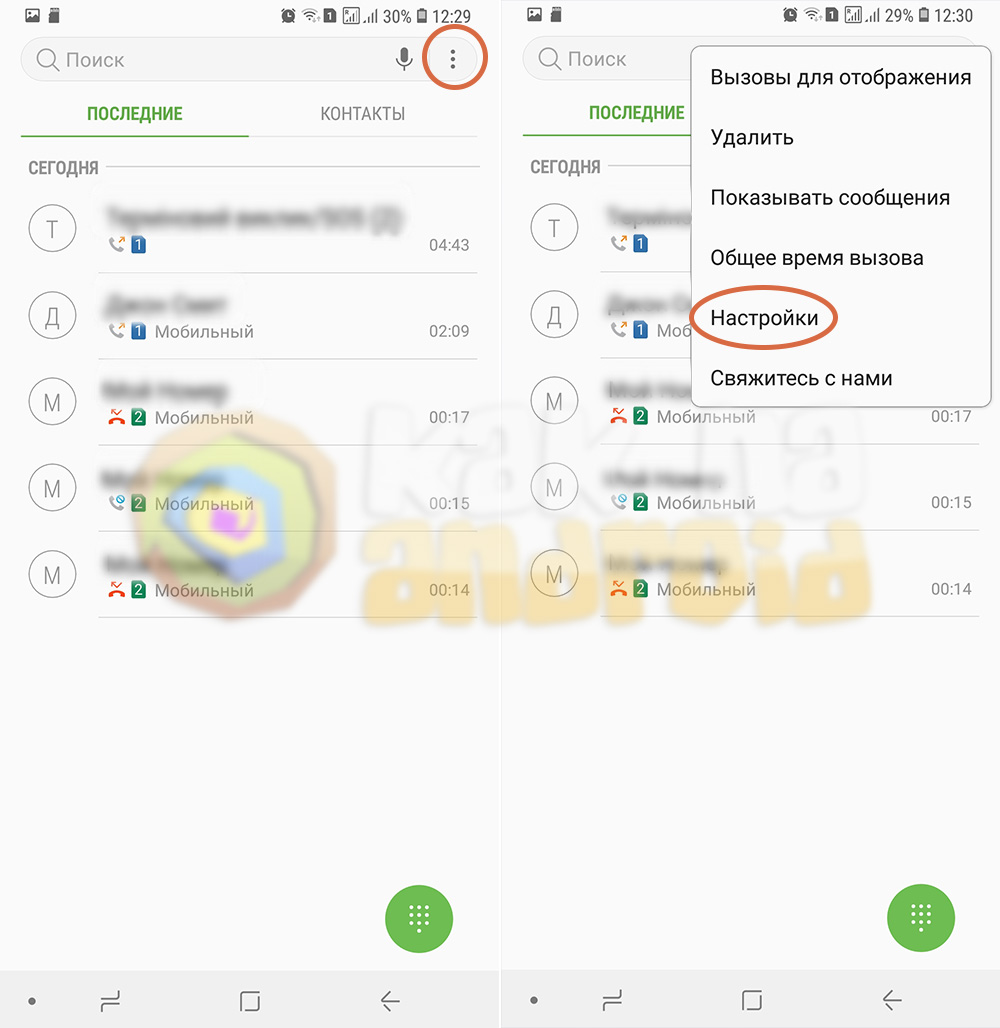
Для этого заходим в приложение “Телефон”, нажимаем троеточие в верхнем правом углу и выбираем пункт “Настройки”.
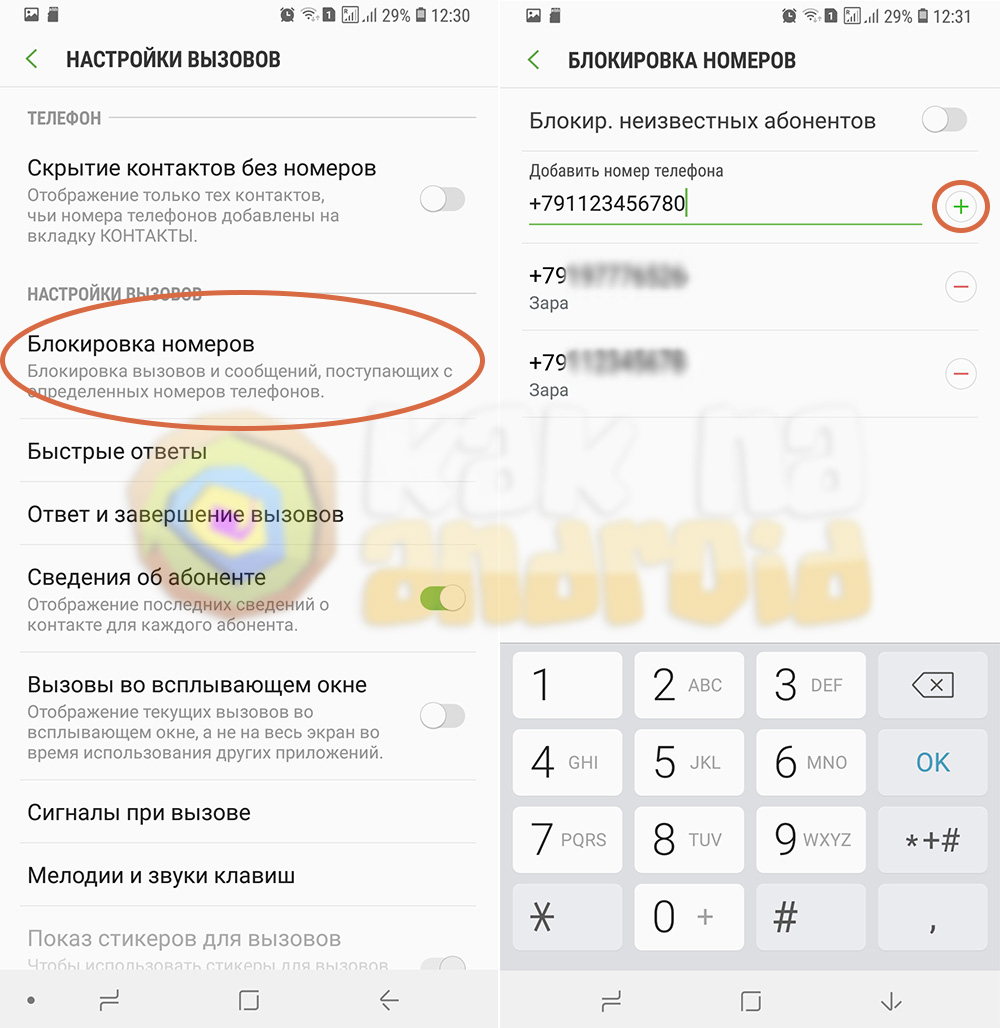
В открывшемся меню нажимаем на пункт “Блокировка номеров”, вводим номер телефона и нажимаем на “+”.
Номер добавлен и для того, чтобы убрать его из черного списка, достаточно нажать на кнопку “-” расположенную рядом.
Если вы хотите получать звонки только от своих контактов и блокировать неизвестные номера, активируйте переключатель возле пункта “Блокировка неизвестных абонентов”.
Другие инструкции:
Вам помогло? Оцените статью:
 Loading…
Loading…
[РЕШЕНО] Как добавить номер в черный список на телефоне Самсунг
После того, как мы написали обширную стать о добавлении номера в ЧС посредством возможностей самой системы Андроид, нам стали часто присылать сообщения с просьбой написать статью, как добавить номер в черный список на телефоне Самсунг.
Вам нужно будет проделать примерно такие же действия, как мы описывали в общей статье. Это хорошо, что ни один из производителей не решил усложнить добавление номера в черный список, и все практически используют стандартную процедуру.
Обновление информации! Проверена актуальность статьи, дописаны ответы на самые популярные вопросы по теме и отредактированы упомянутые приложения — 29.04.2018
Добавляем номер в ЧС на телефоне Самсунг


Итак, начнем. Выполняем следующие действия:
- Открываем системное приложение, которое называется «Звонки«, обычно с его помощью вы звоните кому-нибудь, выглядит оно как зеленая или голубая трубочка, в зависимости от модели смартфона;
- Переходим в пункт «Журнал«, после открытия самого меню звонков;
- Выбираем тот номер, который необходимо добавить в Black List;
- Далее на открывшейся странице находим подпункт «Опции«. Искать его нужно в правом верхнем углу и иногда оно выглядит как три точки, расположенные вертикально;
- Далее появится меню, в котором нужно нажать на раздел с названием «Блокировка«;
- После нажатия появится всплывающее меню, в котором можно заблокировать не просто входящие звонки, но и сообщение от абонента. Поставив галочку в нужном месте, нажмите «ДА» и сохранитесь.
Именно так происходит занесение номера в черный список на устройствах Samsung последнего поколения. Как видите, ничего сложного нет и разберется с такой процедурой точно каждый.
Как добавить номер в черный список Самсунг через приложения


Черный список, который встроен в смартфон, настроить невозможно. Если вам поступает много нежелательных звонков, то тогда самый лучший вариант — это скачать специальное приложение. Оно позволит настроить черный список по вашему желанию. Таких приложений в магазине Google Play очень много. В строке поиска введите название приложения, которое хотите найти и скачивайте его. Мы же советуем такие приложения.
Черный Список
Легкое в управлении приложение, которое может блокировать не только звонки, но и сообщения. Вы можете вручную указать нежелательные номера. Поддерживается блокировка даже скрытых номеров, что довольно большая редкость. Есть опция автоматического блокирования всех входящих звонков или совершенных только в мессенджерах.
Присутствует и функция «Белого Списка», работающая наоборот и не позволяющая удалять, изменять, блокировать очень важные контакты.
Таким образом, программа идеально подходит пользователям, работающим с большим количеством людей, у которых нет времени на детальную настройку и изучение замысловатого интерфейса. Просто, быстро и комфортно — главные плюсы приложения «Черный Список».
Черный Список +
Немного улучшено приложение от того же самого разработчика. С его помощью можно внести не прост один номер, но и целую группу, и установить разные режимы блокировки. Есть версия PRO, с возможностью установить пароль, и много других наворотов.
Но и бесплатная версия хороша в своем функционале:
- Есть несколько режимов блокировки;
- Можно настроить время, в которое входящие вызовы будут автоматически отключатся, не дожидаясь абонента. Это великолепная опция для ночных часов или во время важной работы.
- Все звонки, совершенные заблокированными людьми, не будут показываться в общей «Телефонной книге». Это позволит не засорять список ненужной информацией.
- Все детали про заблокированные контакты находятся в специальном архиве приложения.
Блокировщик звонков
Минимальные настройки и упрощенный интерфейс — это главные преимущества данной программы. Можно включить прием звонков только от популярных операторов, запретив отправку сообщений или совершения вызова на ваш номер роботам (такси, реклама и прочие).
Blacklist — звонки и смс
Приложение дает возможность добавит номера в ЧС несколькими способами. При чем есть в этом приложении, в отличие от всех, вариант поддержки блокировки сообщений и звонков не с цифровых, а буквенных номеров, с которых обычно приходит всякий спам.
Все указанные приложения бесплатные, за исключением тех, которые по сути не берут денег за стандартные настройки, но предлагают более расширенные «PRO» версии.
Частые вопросы/ответы
Будет ли абонент знать, что я добавил его в Черный список?
Обычно такая информация ему не предоставляется. Будут идти просто короткие гудки с последующим сбрасыванием, или ответ робота, что пользователь недоступен в данный момент.
Если я заблокировал определенный номер для звонков, буду ли с него получать СМС?
Это зависит от программы. В большинстве случаев приложения позволяют выбирать, для каких целей вы ставите ЧС: звонки, сообщения, или и то и другое.
Какие инструменты необходимы для блокировки контакта в Вайбере?
Ответ: Сторонние приложения там не требуются. В данном мессенджере присутствует системная опция блокировки. Для ее включения нажмите на три точки, расположенные в правом верхнем углу, и кликнете «Заблокировать».
Я заблокировала абонента, могу ли я ему теперь позвонить?
Вы — да, но ему перезвонить не удастся.
Как мне узнать, что звонил заблокированный пользователь, или это вообще невозможно?
Вам будут приходить бесшумные уведомления, оповещающие, что вы пропустили определенное количество звонков с определенного номера. На новых версиях операционной системы, преимущественно Андроид 7 и 8, оповещения можно настраивать по своему вкусу и выключать ненужные.
Как видим, на Самсунге, как и на любом другом телефоне, достаточно просто добавить контакт в Черный Список, и для этого существует большое количество разных вариантов и программ. Удачи!
Понравилась статья? Поделитесь с друзьями:
Как найти черный список в телефоне Самсунг, где находится, очистить, занести номер
Владельцы смартфонов Samsung Galaxy могут спать спокойно. Теперь они могут с легкостью занести в черный список номер надоедливого абонента или сотрудника банка, навязывающего свои услуги. Но для этого необходимо разобраться с принципом работы Black List. В этой статье мы расскажем о том, что такое черный список в телефоне Самсунг и как занести в него номер.


Что такое черный список и для чего он нужен
Black List – это специальный список, в который можно внести мобильные и домашние номера. Максимальное число абонентов, которое можно занести в Black List, зависит от конкретной модели смартфона. Но обычно до нескольких тысяч пользователей.
Удалить или добавить абонента в черный список на Самсунге можно вручную. А для того, чтобы вы могли быстро найти нужный контакт, все номера сортируются по имени и распределяются по папкам.
Контакты, занесенные в черный список, не смогут отправлять вам сообщения и совершать входящие звонки.
Где найти Black List
Расположение черного списка в меню зависит не только от модели гаджета, но и от версии Андроид, установленной на нем. Чтобы найти ЧС, сделайте следующее:
- нажмите на приложение «Телефон» на главном экране;
- на странице набора номера найдите троеточие в правом верхнем углу и нажмите на него;
- появятся «Настройки» – нажмите на них, чтобы открыть меню;
- в самом верху выберите «Блокировку номеров»;


- откроется страница с надписью «Блокировка неизвестных номеров». Переведите ползунок в активное положение, и отныне неизвестные абоненты больше не смогут до вас дозваниваться, включая сотрудников банков и различных компаний. Прямо под этой опцией расположена строка добавления пользователей в ЧС.
Если функция уже активна на телефоне, вы можете ее отключить, переведя ползунок в левую сторону.
Обратите внимание! Даже если какой-либо абонент сохранен в списке ваших контактов без имени, на него запрет совершать звонки и отправлять сообщения распространяться не будет.
Если у вас кнопочный телефон, выпущенный до 2005 года, то искать раздел с черным списком нужно по другой инструкции:
- войдите в «Настройки»;
- выберите вкладку с приложениями и откройте «Все вызовы»;
- в открывшемся списке найдите «ЧС» и во всплывающем окне нажмите на «Активацию».
После этого система предложит добавить изменения и настроить список.


Как заблокировать и разблокировать номер
С тем, где находится ЧС и как его посмотреть, мы разобрались. Теперь выясним, как заблокировать абонента или очистить Black List.
- Еще раз входим в приложение «Телефон» и тапаем по вкладке «Контакты».
- В правом верхнем углу экрана нажимаем «Опции» и переходим в «Настройки».
- Теперь открываем раздел «Блокировка вызова». Откроется страница, на которой вы сможете проверить список номеров, занесенных в ЧС, или почистить Black List.
- Введите номер телефона, который хотите заблокировать, и он появится на странице. Если же нужно удалить абонента из ЧС, то просто нажмите на знак минуса напротив его номера.
Внимание! Если нужно заблокировать пользователя, который сохранен в списке ваших контактов, то нажмите на «Добавить из телефонной книги» и выберите оттуда.
Описанная выше инструкция актуальна для большинства современных моделей Samsung, включая бюджетные J5, А5, А7, А40, А50.
Приложения, позволяющие вносить абонентов в черный список
Выше мы рассмотрели принцип работы системного приложения «Черный список». Однако в сети есть десятки утилит с более удобным интерфейсом и широкой функциональностью.
Одной из таких утилит является программа «Черный список». Скачать ее можно в Google Play.


С помощью этого софта можно легко добавить в Black List, а впоследствии найти заблокированные номера. Кроме блокировки обычных номеров и СМС, в приложении предусмотрена возможность занести в черный список скрытые номера.
«Блокировщик звонков» – еще одна продвинутая утилита с широким функционалом и интуитивно-простым интерфейсом. Она привлекает тем, что позволяет проверять, кто звонит с незнакомых номеров, прежде чем блокировать их. Также софт предупредит вас о спам-звонке и будет 24/7 защищать ваш смартфон от звонков роботов, сотрудников банков и злоумышленников. Программа вышла совсем недавно, но уже успела получить более 13 000 оценок в Play Market.
При проведении манипуляций с черным списком будьте осторожны, т. к. есть риск случайно занести в Black List абонента, с которым вы общаетесь. Кроме того, будьте аккуратны с функцией «Блокировка неизвестных номеров», т. к. она запрещает звонки для всех абонентов, не входящих в телефонную книгу.
блокировка, как включить и отключить скрытый номер
Как заблокировать скрытый номер на Самсунге, если вас утомили звонки неизвестного абонента? Сделать это достаточно просто, а в материале мы дополнительно рассмотрим способы, как самому стать невидимым.


Блокировка скрытого абонента на Android
Существует несколько способов, как заблокировать скрытый номер на телефоне Самсунг. Функция доступна на большинстве современных моделей, кроме того, владельцы смартфонов могут скачать приложения, позволяющие управлять входящими звонками и блокировать нежелательные.
Стандартный способ предполагает изменение настроек в самом телефоне без дополнительного скачивания каких-либо программ:
- Заходим в меню “Телефон”.
- На странице с последними вызовами открываем свойства через значок “три точки”.
- Заходим в “Настройки”.
- Тапаем на “Блокировка номеров”.
- Если вам известен звонящий, вводим цифры с кодом оператора в предназначенное поле. В ином случае активируем переключатель “Блокировать неизвестные номера”.
Также для пользователей доступны бесплатные приложения, которые легко скачиваются в Плеймаркете. Одна из популярных программ – Calls Blacklist, которая блокирует и скрытые звонки, и вызовы неизвестных абонентов. Единственный минус приложения – оно запускается автоматически и постоянно работает в фоновом режиме, что негативно скажется на быстродействии устройства и скорости расхода заряда аккумулятора.
После скачивания открываем приложение и настраиваем доступный функционал под свои нужды:
- В верхней панели переключаемся на “Черный список“.
- Активируем ползунки “Вызовы” и “Смс”.
- Тапаем на стрелочку рядом с “Вызовами” и ставим галочку у пункта “Скрытые номера”.
- Так же поступаем с разделом “Смс”.
Если не хотите получать звонки от всевозможных банков с назойливыми приложениями и различных контор, собирающих статистику, в настройках ставим галочки и у пункта “Неизвестные номера”. Теперь, если человека нет в списке контактов смартфона, он будет слышать долгие гудки, а вас смартфон ничем не побеспокоит. Единственны минус – если вам попытается дозвониться близкий человек с чужого телефона, он также будет проигнорирован, поэтому решайте сами, действительно ли вам нужна полная блокировка на Андроиде.
Как себе сделать скрытый номер?
Каждый, кто хоть раз видел звонок на смартфоне с надписью “Неизвестный”, сначала впадал в ступор, а затем начинал искать способы, как самому стать невидимым. Функция на Galaxy будет полезна, если нужно позвонить куда-то и при этом сохранить анонимность.
Практически все модели Самсунгов позволяют владельцам через настройки сделать вызов скрытым. Для этого:
- Заходим в меню.
- Переключаемся на “Настройки”.
- Тапаем “Настройки вызова”.
- Нажимаем “Дополнительные параметры”.
- Жмем “Определитель”.
- Ставим галочку у “Скрывать номер”.


После обновления параметров новые настройки вступят в силу, и абонент, которому вы звоните, вместо вашего имени или цифр увидит надпись “Неизвестный”. Учтите, что анонимными теперь будут все вызовы, для возврата к нормальному режиму придется вновь покопаться в настройках.
Стать скрытым единовременно можно, просто введя перед телефоном абонента и всеми кодами комбинацию #31#. Этот код действует для всех устройств, работающих на Android.
Услугу АнтиАон предоставляют все операторы, но, как правило, она платная. Также в Плеймаркете есть приложения, наиболее популярно Hide Caller ID, но следует отметить, что дополнительные программы значительно замедлят смартфон. Ради пары анонимных звонков тратить деньги или забивать память устройства нецелесообразно, особенно при наличии доступных и бесплатных способов.
Как отключить скрытый режим
Функция скрытого абонента отключается по простому алгоритму:
- Вновь входим в меню смартфона, переходим в “Настройки”.
- Тапаем “Настройки вызова”, а затем переключаемся на “Дополнительные параметры”.
- Выбираем “Определитель” и убираем галочку с пункта “Скрывать”.


Теперь можно звонить контактам в прежнем режиме: на экране у абонентов будет отображаться ваше имя.
Как заблокировать абонента на самсунге. Как добавить в черный список и заблокировать номер на андроиде
Поддерживать связь с семьей и друзьями стало проще и быстрее благодаря нашим Android-смартфонам. Тем не менее, не все люди, которые могут связать с нами по средствам мобильного телефона, являются любимыми и долгожданными; некоторые спамеры, раздражающие незнакомцы, представители телемаркетинга и другие нежелательные абоненты требуют упреждающих мер. Вам не придется тратить своё время на них. Вы можете заблокировать их!
В этом руководстве вы узнаете, как блокировать телефонные номера с помощью вашего Android-смартфона.
Встроенные функции блокировки вызовов
Большинство Android-телефонов имеют встроенные функции блокировки определенного номера. К сожалению, процесс блокировки остается разнообразным, потому что производители встраивают функции в свои программные интерфейсы.
Именно поэтому данная процедура может быть уникальной для вашего смартфона, всё зависит от устройства. Само собой разумеется, мы не можем вдаваться в подробности о каждом шаге для блокировки вызова на каждом телефоне, но мы можем подсказать и показать, как это делается с наиболее популярными устройствами.
Есть телефон с ванильным Android, как новый Nexus 6P или Nexus 5X? Вы будете рады узнать, что заблокировать телефонный номер очень легко! Есть два способа сделать это. Самый простой из них, открыть приложение «Телефон» и получить доступ к разделу, который содержит последние звонки. Длительное нажатие на любой из них приведет к появлению контекстного меню, в котором нужно выбрать «Заблокировать номер».
Второй способ заключается в открытии приложения «Телефон» и нажатия на иконку троеточия, в верхнем правому углу меню выберите «Настройки». В меню, просто нажмите кнопку «Блокировать вызовы» и наберите номер, который хотите заблокировать.
Некоторые операторы облегчают задачу!
Хотите избавиться от докучающих контактов? Блокировка номера работает, но что делать, если вы часто меняете телефоны? Возможно, вы захотите сделать блокировку немного более системной. Некоторые операторы позволяют блокировать определенные номера на уровне обслуживания. Так делают многие операторы России.
Есть некоторые ограничения, однако. Один оператор может допустить только пять заблокированных номеров. Другой, например, вводит ограничения по аппаратной части. Вам нужно позвонить своему оператору и прояснить ситуацию.
Многие из вас, вероятно, пользуются телефонами Samsung. Это крупнейший производитель Android-смартфонов, в конце концов. Пытаетесь избавиться от надоедливых абонентов? Давайте разберемся, как заблокировать звонки.
2. Выберите номер, который вы хотите заблокировать и нажмите кнопку «Подробнее» (расположена в верхнем правом углу).
3. Выберите «Добавить в список авто-отклонения».
4. Для того, чтобы удалить номер из списка или внести другие изменения, перейдите в раздел Настройки – Настройки вызовов – Все вызовы – Авто-отклонение.
Блокировка вызова на телефонах
Процесс блокировки очень похож на телефонах LG, но есть незначительные различия. Вот как заблокировать телефонный номер на LG:
1. Откройте приложение «Телефон» (Phone).
2. Нажмите символ троеточия (в правом верхнем углу).
3. Выберите «Настройки вызовов».
4. Выберите «Отклонять вызовы».
5. Нажмите на кнопку «+» и введите номер, который хотите заблокировать.
Блокировка вызова на телефонах
1. Откройте приложение «Телефон» (Phone).
2. Нажмите на телефонный номер и удерживайте.
3. Выберите в контекстном меню «Блокировать».
4. Нажмите «Ок».
5. Вы можете удалить номера из списка заблокированных с помощью приложения.
Сторонние приложения для блокирования телефонных звонков
Если ваш Android-телефон не имеет встроенной функции блокировки вызовов или не делает этого по другой причине, вы можете выбрать одно из множества сторонних приложений для блокировки телефонных звонков в Google Play Store. Особенно следует выделить приложения Mr. Number, Call Blocker и Calls Blacklist.
Mr. Number
Приложение Mr. Number является бесплатным Android-приложением без рекламы, которое позволяет блокировать нежелательные звонки и сообщения на ваш мобильный телефон. Это приложение защищает ваш телефон от спама, блокирует выбранные контакты и может сделать телефон недоступным в другой части мира.
Mr. Number также имеет функцию удаленного поиска, которая позволяет найти информацию о неизвестном абоненте. Первые 20 поисковых запросов бесплатны, в то время как вы будете платить около 1$ за следующие 20 поисковых запросов. Это приложение также имеет идентификаторы вызывающих абонентов, которые поставляют дополнительную информацию о звонящих.
Вот общее руководство о том, как использовать M
Как настроить черный список на Samsung Galaxy S5 S6 S7 S8 S9 S10 (инструкция)
Смартфоны значительно облегчают жизнь, и теперь нет нужды предполагать, кто звонит, на экране гаджета видно номер и фото звонящего. Случается, так, что разговор с входящим абонентом не доставит радости, как быть в этом случае? Просто не отвечать? Смартфоны Samsung Galaxy предлагают функцию блокировки, которая оградит владельца от нежелательных звонков.
Как заблокировать номер на Samsung Galaxy S10, S9, S8 и S7
Для того, чтобы заблокировать номер на Samsung Galaxy S10, S9, S8 и S7 и добавить абонента в черный список сделайте следующее:
- Перейдите в Телефон > Последние звонки.

- Выберите номер телефона в разделе «Последние» , затем выберите «Детали» .

- Выберите Блок внизу экрана. Если блок не отображается, выберите «Меню» > « Блок» .
- Выберите Блокировать, чтобы подтвердить, что вы хотите заблокировать номер.

Как заблокировать номер на Galaxy S6 – пошаговая инструкция
Чтобы заблокировать всех неизвестных абонентов на Galaxy S6, включите переключатель Блокировать неизвестных абонентов .
- Выберите Плюс (+) .
- Введите число.
- Выберите Сохранить .
Как заблокировать номер на Galaxy S5– пошаговая инструкция
Из приложения «Телефон» вы можете найти свой список автоматического отклонения в Меню > Настройки > Вызов > Отклонение вызова > Список автоматического отклонения . 
Чтобы добавить номер в список автоматического отклонения:
Чтобы заблокировать номер в издании AT & T для Galaxy S5, вы удалите номер телефона из списка автоматического отклонения, выполнив следующие действия:
- Выберите Удалить .
- Установите флажок рядом с нужным номером телефона,
- Выберите Удалить еще раз.
Различий на разных версиях Android
Версия Android, установленная на вашем телефоне, частично определяет возможности блокировки вызовов. Из Galaxy S5 в одиночку S9 Samsung перешел с Android 4.4 KitKat на Android 8.0 Oreo, и операторы беспроводной связи приняли эти версии в своем темпе.
Например, в своей онлайн-документации для Galaxy S6 T-Mobile описывает два разных метода блокировки телефонных номеров; один метод предназначен для Galaxy S6 под управлением Android 5.0 Lollipop, а другой — для Android 6.0 Marshmallow. Если вы обновили более старую модель Galaxy до более поздней версии Android, возможно, ваши функции блокировки вызовов также изменились. 
Еще более усложняют то, как провайдеры беспроводной связи дифференцируют свои телефоны по наборам функций, которые они предлагают; Несмотря на то, что это тот же телефон, T-Mobile Galaxy S9 может отличаться от Galaxy S9, продаваемого Verizon или AT & T.
Другие способы создания черного списка контактов на Samsung Galaxy
Если эти методы и их варианты не работают для вас, поищите в Интернете руководства по продуктам для своих изданий различных серий Galaxy. В качестве альтернативы, обратитесь к вашему провайдеру за информацией о том, как заблокировать телефонные номера на вашей конкретной модели телефона Galaxy.
Видео: Как заблокировать абонента в Samsung Galaxy
Как заблокировать вызов на Galaxy S8 — Руководство пользователя Samsung Galaxy S8 — Советы, уловки и приемы
Как заблокировать вызов на Galaxy S8
Не хотите, чтобы вам звонили с определенного номера телефона? Нет проблем. Вы можете избежать телемаркетинга и жутких бывших с помощью нескольких нажатий на свой Samsung Galaxy S8. От неизвестных номеров до фильтрации сообщений вы можете избежать множества нежелательных контактов. Вот краткое руководство по блокировке вызовов на Galaxy S8. — Кортни Мур
Блокировать входящие вызовы
1.При поступлении вызова, который вы хотите заблокировать, просто коснитесь красного значка телефона и перетащите его влево.
2. Чтобы отклонить вызов с предоставленным сообщением, нажмите Отклонить вызов с сообщением и перетащите вверх.
Блокировать номера через приложение «Телефон»
1. На главном экране выберите приложение «Телефон».
2. Нажмите на 3 точки в правом верхнем углу экрана и выберите «Настройки».
3. Выберите опцию «Блокировать номера» , выбрав номер телефона, который вы хотите заблокировать, указанные контакты и неизвестных абонентов.(Убедитесь, что переключатель переключен на зеленый).
Кроме того, вы можете выбрать номер из своих недавних вызовов или списка контактов и выбрать «Заблокировать контакт» на прикрепленном трехточечном значке.
Заблокировать номера через сообщения
1. На главном экране телефона выберите приложение «Сообщения».
2. Снова коснитесь 3 точек в правом углу, чтобы открыть меню «Настройки».
3. Выберите параметр «Блокировать сообщения», чтобы определенные телефонные номера или контакты не могли связаться с вами через текст.
Другой способ заблокировать человека — открыть сообщение в журнале бесед и выбрать номер блокировки, что также приведет к полному удалению сообщения.
Как разблокировать
Вы можете отменить свое решение о блокировке, вернувшись в приложение «Телефон» или «Сообщения».
1. Нажмите на 3 точки еще раз, чтобы открыть настройки.
2. Выберите параметр «Блокировать номера» и выберите знак «минус» рядом с именем или номером контакта, который нужно удалить из списка заблокированных.
.
Номер блока SAMSUNG Galaxy A50, как
Простой способ заблокировать номер на SAMSUNG Galaxy A50. Давайте узнаем, как создать черный список на SAMSUNG Galaxy A50. Используя наше руководство, вы можете блокировать как звонки, так и текстовые сообщения.
Как заблокировать номер в SAMSUNG Galaxy A50? Как заблокировать сообщения в SAMSUNG Galaxy A50? Как заблокировать текст в SAMSUNG Galaxy A50? Как к добавить номер в черный список в SAMSUNG Galaxy A50?
Если вы хотите избежать нежелательных звонков, нет лучшего варианта, чем заблокировать определенный номер телефона от звонков и текстовых сообщений! Ознакомьтесь с приведенным ниже руководством и узнайте, как заблокировать номер!
Как заблокировать номер в SAMSUNG Galaxy A50?
- Сначала нажмите «Телефон».

- Затем вы должны выбрать еще ярлык в верхнем правом углу.

- Откройте настройки.

- Из списка опций выберите Блокировать номера.

- Введите номер телефона, который вы хотите заблокировать.

- Нажмите «Плюс», чтобы добавить этот номер в черный список.

- Вы также можете заблокировать всех неизвестных абонентов, проведя по соответствующему значку.

- Молодец!
Если вы нашли это полезным, нажмите на звездочку Google, поставьте лайк
Facebook или подписывайтесь на нас на
Twitter и
Instagram
доля
Твитнуть
Номер блока (SAMSUNG Galaxy A50)





Без рейтинга
Добавить пароль
Изменить обои
Как заблокировать контакт в SAMSUNG Galaxy A50 — заблокировать вызовы и текстовые сообщения — видео
Статьи
Как дезинфицировать мышь и клавиатуру?

Что такое TikTok?

Что такое Zoom Boom?

Статьи

01 апреля 2020
Как дезинфицировать мышь и клавиатуру?

07 мая 2020
Что такое TikTok?

25 мая 2020
Что такое Zoom Boom?
Увидеть все
.
Как заблокировать номер на вашем Galaxy S7 — Руководство пользователя Samsung Galaxy S7 — Советы, хитрости и приемы
Заблокировать номер
После того, как вы перенесли все свои контакты на новый Galaxy S7, самое время немного поработать. От навязчивых заклятых врагов до назойливых телемаркетеров — есть множество людей, о которых вы, вероятно, никогда бы больше не слышали.
К счастью, есть простой способ предотвратить попадание этих нежелательных контактов на ваш телефон. Вот как заблокировать людей на Galaxy S7 или S7 Edge.
1. Откройте приложение «Телефон» .
2. Перейти к недавним звонкам .
3. Выберите номер, который вы хотите заблокировать .
4. Нажмите Еще в правом верхнем углу .
5. Нажмите Добавить в список блокировки . Вы можете разблокировать контакт, повторив шаги с 1 по 4, выбрав вместо этого «Удалить из черного списка».
.
Как заблокировать определенные коды области и страны на Android
- Свяжитесь с нами
- Конкурсы
- Сделки
- Последние предложения в области технологий
- Новости
20 августа 2020 г.
14:14 EDT
Google работает над функцией синхронизации паролей Wi-Fi между Chromebook…
20 августа 2020 г.
13:40 EDT
Google добавляет биометрическую блокировку для автозаполнения информации на Android
20 августа 2020 г.
12:50 EDT
ZTE Axon 5G Render демонстрирует настройку четырехкамерной камеры и 6,92-дюймовый дисплей
20 августа 2020 г.
12:06 EDT
Pixel Buds теперь доступны в версиях «Quite Mint» и «Почти»…
20 августа 2020 г.
11:51 EDT
Airbnb вводит глобальный запрет на проведение вечеринок в своих объявлениях
20 августа 2020 г.
11:27 EDT
Беспроводной Android Auto появится на всех телефонах Android 11
20 августа 2020 г.
11:05 EDT
Обновление Google Pixel Buds добавляет усиление басов, обнаружение совместного использования, внимание…
20 августа 2020 г.
10:42 EDT
TekSavvy повышает цены на интернет, обвиняет федеральных властей в том, что они встали на сторону больших телекомпаний …
- Перевозчики
20 августа 2020 г.
10:42 EDT
TekSavvy повышает цены на интернет, обвиняет федеральных властей в том, что они встали на сторону больших телекомпаний …
19 августа 2020 г.
17:05 EDT
Начало.приблизит. рост цен из-за неопределенности оптовых ставок CRTC
19 августа 2020 г.
16:18 EDT
Chatr запускает новую функцию, позволяющую пользователям пополнять счета в качестве гостя
19 августа 2020 г.
14:01 EDT
Трафик загрузки из домашнего проводного Интернета подскочил на 21% в июне и ….
19 августа 2020 г.
9:40 EDT
CRTC рассматривает возможные штрафы до 1,2 миллиона долларов для Telus и Ir …
18 августа 2020 г.
20:05 EDT
Rogers Ignite TV запускает образовательное приложение Fun at Home
17 августа 2020 г.
20:28 EDT
Конкурс: выиграйте звонок Samsung Galaxy Z Flip!
17 августа 2020 г.
13:03 EDT
Интернет-провайдеры и группы поддержки реагируют на решение Кабинета министров относительно…
- Производители
19 августа 2020 г.
11:29 EDT
Группа Bluetooth ищет способы доставки уведомлений о воздействии на …
18 августа 2020 г.
9:43 EDT
Oracle, как сообщается, ведет переговоры о приобретении TikTok в США
17 августа 2020 г.
18:34 EDT
Панос Панай из Microsoft вошел в совет директоров Sonos
17 августа 2020 г.
15:58 EDT
Amazon откроет новую станцию доставки в Кембридже, Онтарио
17 августа 2020 г.
14:44 EDT
УниверситетПравительство С. накладывает дополнительные ограничения на Huawei
13 августа 2020 г.
9:46 EDT
Несколько компаний, включая Apple, выступают против запрета WeChat в США …
11 августа 2020 г.
19:06 EDT
Google создает систему оповещения о землетрясениях на базе Android
10 августа 2020 г.
12:12 EDT
Поставки iPhone могут упасть на 30%, если WeChat будет удален из App Store
- Телефоны
20 августа 2020 г.
12:50 EDT
ZTE Axon 5G Render демонстрирует настройку четырехкамерной камеры и 6.92-дюймовый дисплей
20 августа 2020 г.
9:01 EDT
Google Pixel 4a 5G и Pixel 5 могут быть запущены 30 сентября
19 августа 2020 г.
15:40 EDT
Публичная бета-версия 5 iOS 14 и iPadOS 14 с высоким виджетом новостей и многим другим
19 августа 2020 г.
10:53 EDT
Рендеры Moto G9 Plus, E7 Plus протекают, показывая приятные цвета и многое другое
19 августа 2020 г.
8:58 EDT
Смартфон 5G под брендом BlackBerry выйдет на рынок в 2021 году
19 августа 2020 г.
7:07 EDT
Бета-версия Google Chrome 85 сообщит вам, если сайт быстро загружается
18 августа 2020 г.
14:08 EDT
ZTE представит Axon 20 5G с встроенной камерой 1 сентября
18 августа 2020 г.
12:16 EDT
Samsung Galaxy S20 FE появится в шести новых цветах
- Планшеты и компьютеры
20 августа 2020 г.
14:14 EDT
Google работает над функцией синхронизации паролей Wi-Fi между Chromebook…
17 августа 2020 г.
16:37 EDT
Программа независимого ремонта Apple теперь включает Mac
11 августа 2020 г.
21:05 EDT
LG выпускает множество новых мониторов для геймеров
11 августа 2020 г.
16:25 EDT
Microsoft разрабатывает улучшенный сенсорный рабочий стол и клавиатуру в Windows 10
6 августа 2020 г.
13:00 EDT
Данные показывают, что в прошлом квартале Apple iPad продемонстрировал самый высокий рост за шесть лет
5 августа 2020 г.
16:23 EDT
Samsung представляет Galaxy Tab S7 и Tab S7 +, ориентированные на продуктивность
4 августа 2020 г.
13:03 EDT
Apple обновляет 27-дюймовый iMac новым процессором Intel и веб-камерой 1080p
30 июля 2020 г.
12:55 EDT
Samsung Galaxy Tab S7 и S7 + появляются в каталоге устройств консоли Google Play…
- Носимые устройства и гаджеты
19 августа 2020 г.
18:48 EDT
Fossil обеспечивает отслеживание сна и многое другое в своих умных часах
19 августа 2020 г.
13:38 EDT
Просочившиеся рендеры демонстрируют грядущую версию Fitbit ‘Sense, Versa 3 w …
13 августа 2020 г.
18:41 EDT
iFixit дает Samsung Galaxy Buds Live более высокий балл, чем Galaxy Buds +
- Перевозчики
.












